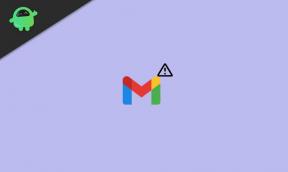Поправка: Acer Nitro 5/7 не се включва или блокира при стартиране или Acer екран
разни / / July 02, 2022
Acer е една от най-известните компании, когато става въпрос за лаптопи. Те са направили лаптопите си според геймърите, както и тези, които извършват тежка многозадачност. Acer Nitro 5 и Nitro 7 са едни от най-добрите лаптопи за игри. И двата лаптопа се предлагат с много спецификации, които ще накарат всеки потребител на игри да се влюби в тях.
Acer Nitro 5 се предлага с процесор Intel Core i7 до 12-то поколение. Устройството има поддръжка на NVIDIA GeForce RTX 30 Series. И работи на най-новата операционна система Windows 11. Устройството може да се надгражда до 32GB DDR4 RAM и 2TB памет. Дисплеят на лаптопа има 165Hz с време за реакция до 3ms, което е доста впечатляващо.
Acer Nitro 7 също се захранва от процесора Intel Core i7 с 10-то поколение. Той има поддръжка на NVIDIA GeForce RTX Graphics и се предлага с 32 GB RAM и има слотове за бъдещи надстройки. Устройството идва с Windows 10, но можете да го надстроите до Windows 11. И двата лаптопа Acer са истински звяр и се препоръчват от много геймъри.
Но много от потребителите на Acer Nitro 5 и 7 се сблъскват с проблеми с лаптопите си. Потребителите се сблъскват с това, че техният Acer Nitro 5/7 не се включва или е заседнал при стартиране или екран на Acer. И така, ние сме тук с ръководство за това как да коригираме този проблем. Затова прочетете цялата статия, за да научите повече за това.

Съдържание на страницата
- Поправка: Acer Nitro 5/7 не се включва или блокира при стартиране или Acer екран
-
Как да коригирате Acer Nitro 5/7, който не се включва или блокира при стартиране или екран на Acer
- Рестартирайте лаптопа
- Проверете настройките на BIOS
- Фабрично нулиране
- Инсталиране на операционна система
- Проблем с батерията
- Хардуерен проблем
- Свържете се с поддръжката на клиенти
- Заключение
Поправка: Acer Nitro 5/7 не се включва или блокира при стартиране или Acer екран
Ако вашият Acer Nitro 5/7 не се включва или е заседнал на Acer/Startup Screen, първото нещо, което трябва да направите, е да анализирате проблема, който причинява проблема. И така, ние ви даваме някои често срещани причини за проблема, които се съобщават от потребителите.
- Хардуерен проблем
- Проблем със софтуера
- Проблем с батерията
- Проблем с операционната система
Как да коригирате Acer Nitro 5/7, който не се включва или блокира при стартиране или екран на Acer
Ако вашият Acer Nitro 5/7 не се включва, следвайте методите, които сме изброили по-долу.
Рестартирайте лаптопа
Ако лаптопът е заседнал на стартовия екран, опитайте да рестартирате лаптопа, като натиснете бутона за захранване за няколко секунди. След това лаптопът ще се рестартира и ще се провери дали отново е заседнал на стартовия екран или не. Когато рестартирате лаптопа, ако има някакъв повреден файл, чрез който възниква проблемът, той ще бъде коригиран, когато направите това.
Проверете настройките на BIOS
Проблемът със засядането на началния екран също може да се дължи на неправилни настройки на BIOS. Така че в този случай се уверете, че настройките на BIOS на Nitro 5 и 7 са правилни. Ако не е правилно, опитайте да го поправите, като го зададете на настройките по подразбиране. Също така проверете за настройките на BIOS по подразбиране от уебсайта на Acer, за да можете да зададете правилните настройки на BIOS за вашия лаптоп.
Фабрично нулиране
Ако все още се сблъсквате с това на вашия лаптоп, тогава направете възстановяване на фабричните настройки, за да поправите вашия лаптоп. Възстановяването на фабричните настройки ще се върне към началния етап на лаптопа в деня, в който сте го закупили. Възстановяването на фабричните настройки ще коригира всички настройки на BIOS и други настройки, чрез които възниква проблемът. Той също така ще коригира повредените файлове, чрез които може да възникне този проблем. Така че, след като го направите, опитайте отново да включите лаптопа, за да проверите дали стартира или не.
Реклами
Инсталиране на операционна система
След възстановяване на фабричните настройки, ако проблемът все още се появява, можете също да опитате да инсталирате операционната система. Можете да направите това, като направите Pendrive стартиращо устройство и след това инсталирате новата операционна система на вашия лаптоп. Така че следвайте стъпките, чрез които можете да инсталирате операционната система.
- Свържете USB стартиращото устройство и се уверете, че сте деактивирали защитения режим на зареждане.
- След това променете режима BOOT от UEFI на Legacy.
- Променете приоритета на USB.
- Натиснете F10 и натиснете enter, за да инсталирате операционната система.
Забележка: Трябва да създадете стартиращо USB устройство, за да инсталирате операционната система на Acer Aspire 5. Уверете се, че сте инсталирали операционната система, която има съвместими драйвери за лаптопа.
Проблем с батерията
Проблемът може да възникне и поради проблем с батерията. Ако лаптопът не получава достатъчно енергия, той може да е заседнал на стартовия екран. Така че, уверете се, че батерията ви работи правилно. Можете също така да стартирате лаптопа, след като го включите в зарядното и го оставите за 1 час и след това го стартирате отново.
Реклами
Хардуерен проблем
Ако проблемът все още не е отстранен, опитайте да проверите RAM и HDD/SSD на вашия лаптоп. Тъй като това също може да е причина да не включите лаптопа. Така че, ако RAM не работи правилно или HDD/SSD, в който се съхраняват системните файлове, лаптопът няма да се включи.
Така че можете също да го проверите кръстосано, като отворите гърба на вашия лаптоп, като лесно гледате видеоклиповете и след това можете да смените HDD/SSD и RAM, за да се уверите, че работят правилно. Също така, не опитвайте, ако не разбирате как да отворите задния панел на лаптопа, ако направите някакви грешки, може да се наложи да платите повече за това. Понякога отварянето на задния панел самостоятелно или в неоторизиран магазин също може да доведе до анулиране на гаранцията.
Свържете се с поддръжката на клиенти
Ако вашият Acer Nitro 5/7 все още не се включва или е заседнал на стартовия екран или екрана на Acer, тогава трябва да се свържете с отдела за поддръжка на клиенти, защото те могат много добре да ви помогнат в тази ситуация. Те ще оценят целия лаптоп и ще проверят за хардуерен и софтуерен проблем. И като го направят, те ще поправят лаптопа ви, за да може отново да работи правилно. Така че ще бъде добре за вас, ако не можете да коригирате този проблем, като следвате гореспоменатите методи, посетете сервизния център и им кажете за проблема.
Заключение
И така, в това ръководство споменахме всички често срещани проблеми, поради които възниква проблемът с Acer Nitro 5/7, който не се включва или остава на стартовия екран. Заедно с него обсъдихме и различните методи, чрез които можете да коригирате този проблем. Надявам се, че всички споменати стъпки са лесни за изпълнение и ще се опитаме да разрешим проблема. Освен това се опитайте внимателно да следвате всички стъпки за разрешаване на този проблем. Ако сте отстранили същия проблем чрез други методи, споделете го с нас в секцията за коментари.